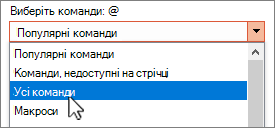Вкладку Креслення ввімкнуто за замовчуванням для комп'ютерів із пером або сенсорним екраном. Якщо вкладка Креслення не відображається, ось як її додати.
-
Відкрийте параметри> файлу .
-
У діалоговому вікні параметрів натисніть кнопку Настроїти стрічку .
-
В області праворуч установіть прапорець Креслення. Якщо вона не відображається, виберіть елемент Малювання в області ліворуч і натисніть кнопку Додати.
-
Натисніть кнопку OK , щоб закрити вікно Параметри.
Порада.: Якщо елемент Креслення не відображається в області ліворуч, виберіть усі команди вгорі.
Вкладку Креслення ввімкнуто за замовчуванням для комп'ютерів із пером або сенсорним екраном. Якщо вкладка Креслення не відображається, ось як її додати.
-
Відкрийте Програму PowerPoint > Параметри.
-
У діалоговому вікні Параметри PowerPoint виберіть стрічку & панель інструментів.
-
В області праворуч установіть прапорець Креслення. Якщо вона не відображається, виберіть елемент Малювання в області ліворуч і натисніть кнопку Додати.
-
Натисніть кнопку Зберегти, щоб закрити параметри стрічки & панелі інструментів .
За замовчуванням на вкладці Креслення використовується миша для малювання. Він працюватиме з пером або дотиком, якщо його підтримує комп'ютер.